Как узнать время работы ОС
В Windows XP есть весьма полезная возможность – узнать детальную информацию о системе. Конечно же, сравнивать ее со статистикой SiSoft Sandra (или другой информационной утилиты) вряд ли уместно, однако родителям описанная методика будет полезна. Вы быстро узнаете, сколько времени ваше юное чадо провело за компьютером.
1. Откройте диалог «Запуск программы» (Пуск->Выполнить, или Win+R).

2. В поле ввода наберите «systeminfo» (без кавычек) и нажмите Enter. Появится окно с информацией о системе. Здесь вы найдете информацию о бесперебойной работе Windows (сколько она работает без перезагрузки). Информацию можно сохранить в файл, набрав “systeminfo > {имя диска}:/info.txt”.
Блокируем компьютер двумя щелчками мыши
Когда вы отлучаетесь от рабочего места, не лишне обезопасить компьютер от “любопытных глаз”. Минимальная защита XP – это блокировка хранителя экрана (скринсейвера). Но есть другой, более универсальный метод.
В одном из выпусков мы уже писали о том, как создать на рабочем столе значки выключения и перезагрузки. Данный метод применим и к блокировке компьютера. Для создания специальной ссылки на Рабочем столе:
1. В контекстном меню на Рабочем столе создайте новый ярлык.
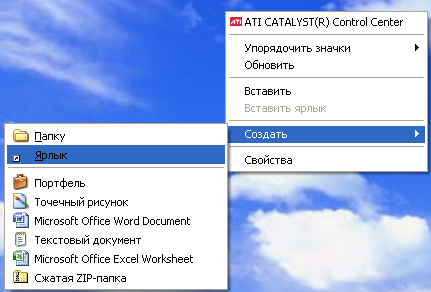
2. Следуйте инструкциям создания ярлыка. В поле под надписью “Укажите размещение объекта” введите “rundll32.exe user32.dll,LockWorkStation” (без кавычек).

3. Переименуйте ярлык, задав ему желаемое имя. Все! Блокировать компьютер можно не только через сочетание клавиш Windows + L, но и двойным щелчком по значку на Рабочем столе.

Ускорение запуска Internet Explorer 6
Вам не кажется, что IE6 загружается слишком медленно? Дело в том, что при запуске браузер отображает стартовую интернет-страницу. Она и является причиной медленной загрузки (или одной из?..). Что ж, ситуацию можно поправить в лучшую сторону.
1. Зайдите в свойства ярлыка Internet Explorer (Пуск ? Все программы ? Internet Explorer: Свойства).
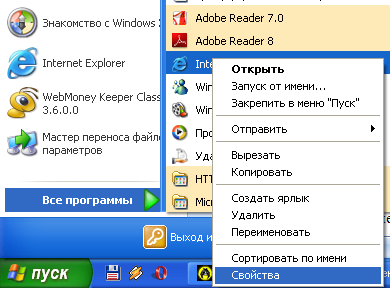
2) В окне “Cвойства: Internet Explorer” в поле объект добавьте атрибут “-nohome”. Нажмите “OK”
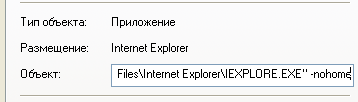
Вот и все. Адресная строка чиста — скорость запуска браузера увеличилась.
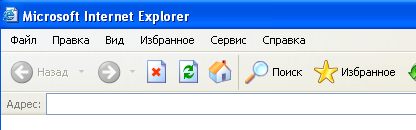
Автоматическое удаление временных файлов Интернета
Internet Explorer хранит временные файлы на системном диске, в папке “Documents and Settings\профиль\Local Settings\Temporary Internet Files\”. Рекомендуется время от времени эти файлы удалять. Этот шаг повысит безопасность вашего интернет-серфинга, да и свободного места на винчестере станет больше. Процесс удаления можно автоматизировать, и вот как:
1. Запустите Internet Explorer. В верхнем меню выберите Сервис - Свойства обозревателя. Откройте вкладку “Дополнительно”.
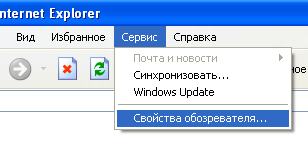
3. В разделе “Безопасность” установите флажок напротив опции “Удалять все файлы из папки…”.
Отключение службы QoS
В Windows XP, как вы знаете, очень много сервисов сомнительно предназначения, да и попросту бесполезных. По поводу сервиса QoS (Quality of Service) существует такое мнение: эта служба “отбирает” до 20% часть интернет-канала и, таким образом, замедляет соединение. Кроме того, QoS актуален только для программ, поддерживающих API. Таковых, можно догадаться, очень немного. Лишнюю функцию не помешало бы удалить.
1. Запустите редактор групповых полисов (Пуск ? Выполнить, введите “gpedit.msc”). Вы должны располагать администраторскими правами.

2. Откройте раздел “Конфигурация компьютера”, пункт “Административные шаблоны” в правом окне.
3. Далее: Сеть ? Диспетчер пакетов QoS. Выберите опцию “Ограничить резервируемую пропускную способность”, кликните на ней два раза
4. В открывшемся окне активируйте опцию с помощью флажка “Включен”, а затем задайте лимит канала, равный нулю.
5. Зайдите в Пуск ? Панель управления ? Сеть и подключения к Интернету ? Сетевые подключения. В контекстном меню вашего соединения отметьте “Свойства” и перейдите во вкладку “Сеть.”
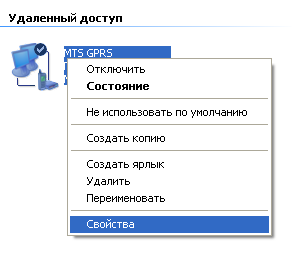
6. В закладке “Сеть” удостоверьтесь, что протокол “Планировщик пакетов QoS” подключен (галочка напротив соответствующей опции). Если его там нет, то установите QoS из списка (кнопке “Установить”).
7. Перегрузите компьютер.
Активируем значок сетевого подключения
При подключении к сети на сетевой плате компьютера загораются светодиоды. В Windows, без сомнений, есть штатный индикатор работы сети, только его нужно активировать. Для этого:
1. Откройте Пуск ? Панель управления ? Сеть и подключения к Интернету ? Сетевые подключения. В контекстном меню соединения отметьте “Свойства” и перейдите во вкладку “Сеть” (см. предыдущий совет).

2. В зоне оповещения в правой части панели задач о наличии сети будет информировать маленький значок. 18. Если кликнуть по нему два раза, отобразится статистика соединения.
Очистка папки Prefetch
На системном диске, в папке Windows\\prefetch хранятся так называемые указатели, которые показывают о запущенных ранее программах и ускоряют их запуск в следующий раз. Со временем количество записей превышает все разумные пределы, поэтому раз в месяц их желательно удалять. Только не переусердствуйте! Слишком частое удаление файлов в папке prefetch равным образом снижает производительность.